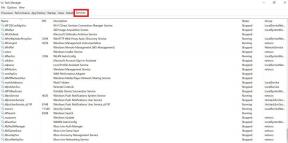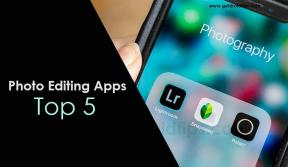Fichier Flash du micrologiciel Umidigi A7
Miscellanea / / August 04, 2021
Annonces
Sur cette page, nous vous expliquerons comment installer le fichier flash ROM officiel sur votre Umidigi A7. Eh bien, Umidigi A7 est basé sur Android 10 qui est alimenté par le processeur Mediatek MT6757. Ce guide sera utile pour débrancher ou résoudre tout problème logiciel sur votre appareil.
Pour installer le fichier flash du micrologiciel sur l'Umidigi A7, vous devez télécharger le logiciel appelé SP Flash tool (également appelé Smartphone flash tool). Cette méthode simple et facile. Nous avons également ajouté une vidéo et un didacticiel étape par étape pour faciliter le flashage du fichier du micrologiciel.

Table des matières
- 0.1 Avantages de Stock ROM:
-
1 Comment installer le fichier Flash Umidigi A7
- 1.1 Pré-requis:
- 1.2 Télécharger des fichiers Flash
- 1.3 Instructions d'installation: via l'outil SP Flash
Avantages de Stock ROM:
Voici les réponses aux raisons pour lesquelles vous devez télécharger et enregistrer le fichier flash Umidigi A7 Stock ROM sur votre ordinateur.
- Si votre appareil est mort, vous pouvez débrick en utilisant Stock ROM déposer
- Vous pouvez réparer ou réparer l'IMEI sur votre appareil à l'aide de fichiers DB de Stock ROM
- Supprimez tous les logiciels malveillants ou Adwares de Umidigi A7
- Vous pouvez réparer le problème de boucle de démarrage sur Umidigi A7
- Correction Malheureusement, l'application a arrêté l'erreur sur Umidigi A7
- Résoudre un problème lié au réseau
- Corrigez l'image de démarrage à la racine à l'aide de Magisk: Guide Mediatek ou alors Guide Spreadtrum
- Vous pouvez unroot Umidigi A7
- Pour réinitialiser ou supprimer FRP sur votre appareil: Guide FRP de Mediatek ou alors Guide de FRP Spreadtrum
- Restaurer Umidigi A7 retour à l'état d'usine
Comment installer le fichier Flash Umidigi A7
Avant d'installer la ROM Stock sur votre Umidigi A7, vous devez télécharger le fichier flash du micrologiciel. Ensuite, téléchargez et installez également les pilotes USB et l'outil flash sur le PC. Une fois que vous avez terminé, vous pouvez suivre les étapes ci-dessous. Mais jetons un coup d'œil à l'importance du micrologiciel d'origine et aux détails du micrologiciel ci-dessous.
Pré-requis:
- Appareil pris en charge: Umidigi A7
- Assurez-vous de charger votre appareil à plus de 50%
- Vous avez besoin d'un PC ou d'un ordinateur portable avec un câble USB.
- Effectuez une sauvegarde complète en utilisant n'importe quelle méthode indiquée ci-dessous.
- Sauvegarde complète des données sans racine
- Sauvegarde Nandroid via TWRP
- Télécharger les pilotes et les outils: Pilotes VCOM, Outil SP Flash, et Pilotes USB Umidigi
Télécharger des fichiers Flash
| Détails du logiciel | Lien de téléchargement |
| Nom du fichier Flash: UMIDIGI_A7_V1-0_20200904 Taille du fichier: 1,2 Go Version Android: 10.0 |
Lien de téléchargement |
Instructions d'installation: via l'outil SP Flash
Maintenant, sans perdre plus de temps, passons aux étapes d'installation du micrologiciel ci-dessous:
- Assurez-vous de suivre et de télécharger tous les fichiers et outils flash requis sur votre PC.
- Ouvrez le fichier exe de l'outil flash pour ouvrir l'interface utilisateur de SP Flash Tool

- Une fois que vous avez chargé l'interface utilisateur de l'outil SP Flash, appuyez sur Option de téléchargement

- Dans l'onglet de téléchargement, vous devez charger à la fois l'agent de téléchargement et le Fichier texte sMeizuter dans la section de chargement sMeizuter.

- Vous trouverez le fichier texte sMeizuter dans le package ROM dans la plupart des cas, sinon, vous pouvez créer un fichier texte sMeizuter tout seul.
- Une fois que vous avez chargé le fichier, cliquez sur le bouton Télécharger bouton

- Pour démarrer le processus de mise à niveau de la ROM stock sur votre Umidigi A7, vous devez éteindre votre appareil et maintenir les touches de réduction du volume et d'augmentation du volume. ensemble et connectez votre téléphone à un PC / ordinateur portable à l'aide d'un câble USB (maintenez le bouton de réduction du volume et d'augmentation du volume jusqu'à ce que votre ordinateur détecte le téléphoner.)
- Lorsque le téléphone se connecte, votre appareil commence la mise à niveau du micrologiciel d'origine
- Vous devez attendre quelques minutes pour terminer le processus de mise à niveau.
- Une fois le processus de clignotement terminé, vous trouverez un bouton vert qui signifie une mise à niveau réussie.

- C'est ça! Vous pouvez redémarrer votre Umidigi A7
Suivez notre guide vidéo complet ci-dessous:
Annonces
[su_button url = " https://www.youtube.com/watch? v = GR6Y_Zx-NzU ”target =” blank ”style =” flat ”background =” # ff0000 ″ size = ”8 ″ center =” yes ”radius =” 0 ″ icon = ”icon: video-camera”] Guide vidéo de Installez Stock ROM via SP Flash Tool [/ su_button]
C’est tout, les gars. Nous espérons que vous avez correctement installé le micrologiciel d'origine sur votre appareil Umidigi A7. N'hésitez pas à demander dans les commentaires ci-dessous pour toute question.
Publicités Si vous avez assemblé votre appareil ou souhaitez installer à nouveau la ROM Stock sur GreenBerry Z7, vous…
Bannières Eh bien, aujourd'hui, Samsung a commencé à lancer une nouvelle mise à jour pour Galaxy J7 2016 qui apporte la plus récente…
Publicités Récemment en Inde, la rumeur de Vivo V20 2021 2021 de Vivo est devenue discrètement officielle avec un Qualcomm Snapdragon 730G…